Как да прехвърля AppData папка, местни, роуминг в Windows 8
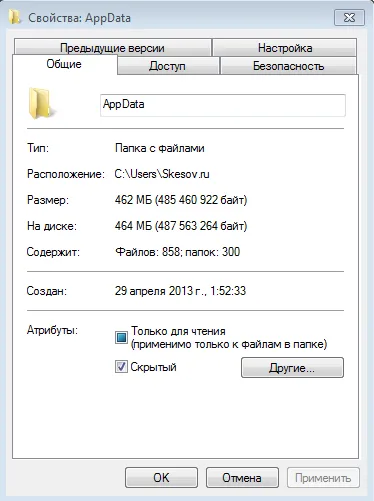
Не е известно защо, но Microsoft реши да не позволи на потребителите да прехвърлят AppData папка. Но ако се вгледате в свойствата на папката Местните, Роуминг, LocalLow, ще видите ценните "Местоположение" в раздела:
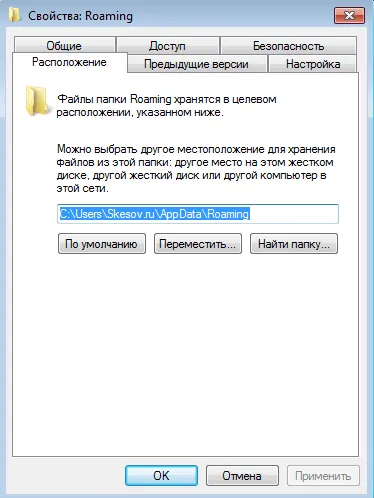
Така че ние просто ще се премести съдържанието на папка AppData. Така че, за това има два варианта:
I. Трансфер AppData папки чрез модифициране на системния регистър.
II. Прехвърляне на папка AppData означава на Windows Explorer.
Аз препоръчвам да използвате първата опция. Също така, най-добре е да направите тези промени веднага след инсталиране на Windows. Тя все още не е инсталираните програми. Тъй като не всички от програмата тихо продължи да върви папки и могат да бъдат загубени, като отметка в браузъра. Нека да започнем.
I. Трансфер AppData папки чрез промяна на стойностите в системния регистър
1) Създаване на различен локален диск папка AppData и копирайте в него текущата директория.
2) Отворете регистъра на Windows за това ние натиснете клавишната комбинация Win + R и в отворилия се прозорец напишете регентство:
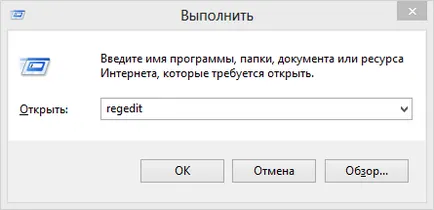
3) Отидете на желаното САЩ към профила:
Пред нас ще видите следното:
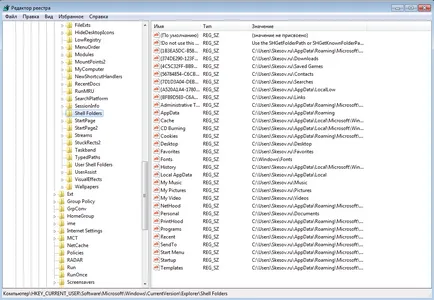
4) В този прозорец, промяна на стойностите на всички параметри, които се отнасят до папка AppData. Това означава, че в резултат на всички стойности от типа на "C: \ Users \ * потребител * \ AppData \ ..." трябва да са от типа "D: \ AppData \ ...", и показва пътя ви в нова папка AppData. В резултат на това вие трябва да получите следното:
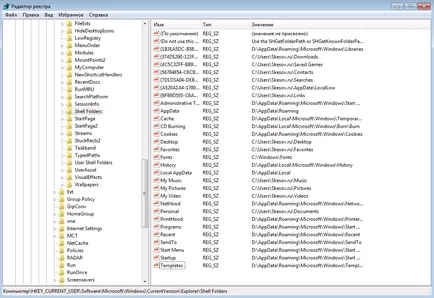
Това е всичко, рестартирайте компютъра и изтрийте старата папка AppData.
II. AppData Folder Инструмент за мигриране на Windows Explorer
1) Създаване на папка AppData в желаното място. В него ние трябва също така да създавате папки за роуминг, Локално, LocalLow:
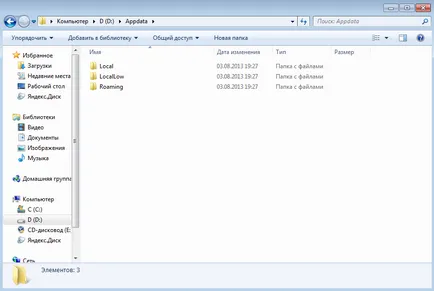
2) Отидете в текущата папка и натиснете десния бутон на роуминг и изберете "Properties" папка:
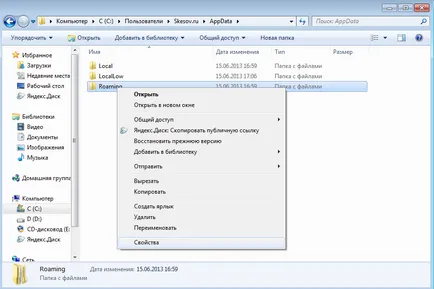
3) В прозореца, който се отваря, отидете на раздела "Град" и натиснете бутона "Преместване" бутон:
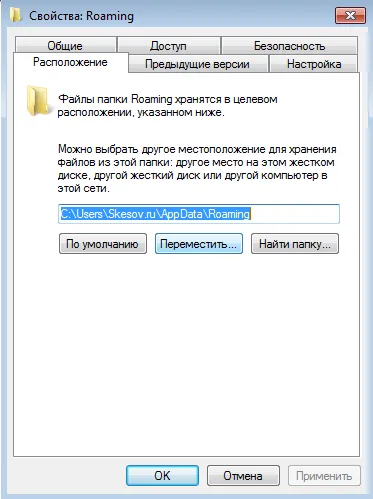
4) Изберете новия роуминг папка:
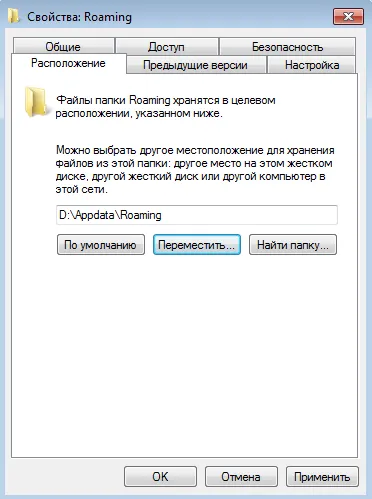
И натиснете "Apply" бутона. Windows ще ви попита за това, как да се движат на файлове от старото място за новия, отговор "Да" и изчакайте, докато файловете се преместват.
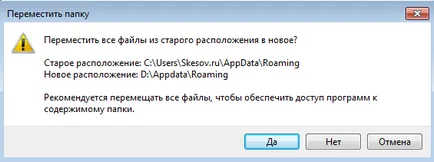
5. Повторете стъпки 2, 3 и 4 и Локална папка LocalLow.
6. Рестартирайте компютъра си и да изтриете старата папка AppData.
Благодаря ви за вниманието :)
Всичко, което исках да знам за програмиране, но не знам ... Защото не се запишат в курса на "интерфейс" на Център за обучение
Всеки от тях иска да знае къде е скрит бъг. Или, както в Центъра за обучение "интерфейс" станат добри специалисти
Провалът на заместване на вноса: публичния сектор продължава да използва база данни Oracle и Microsoft
Microsoft се присъедини IC3 на инициатива за превръщане на финансовите системи на базата на blokcheyn
Microsoft започна да работи по технология за blokcheyna за модернизация